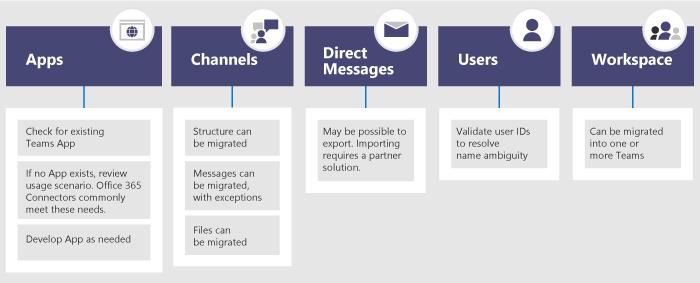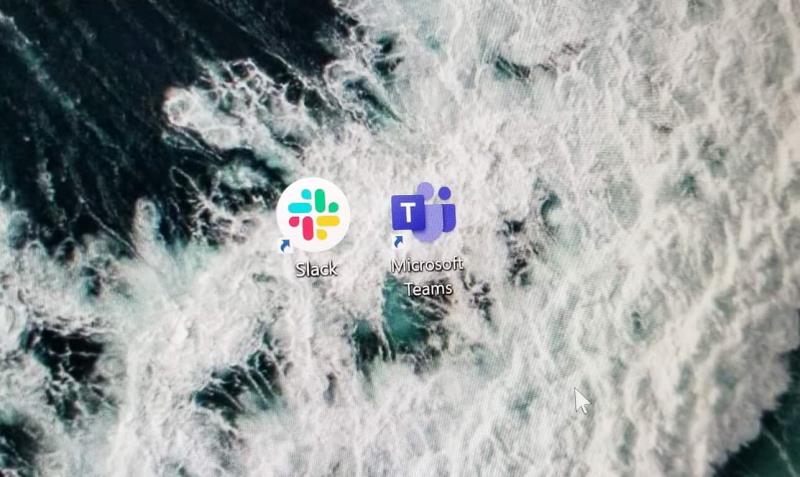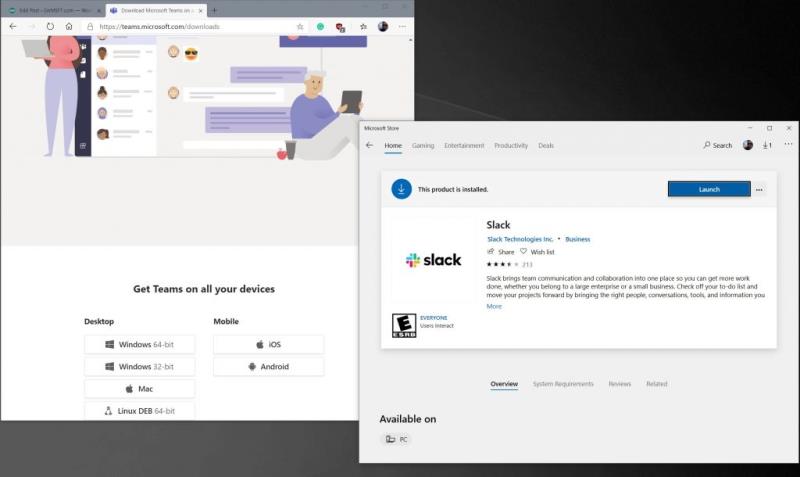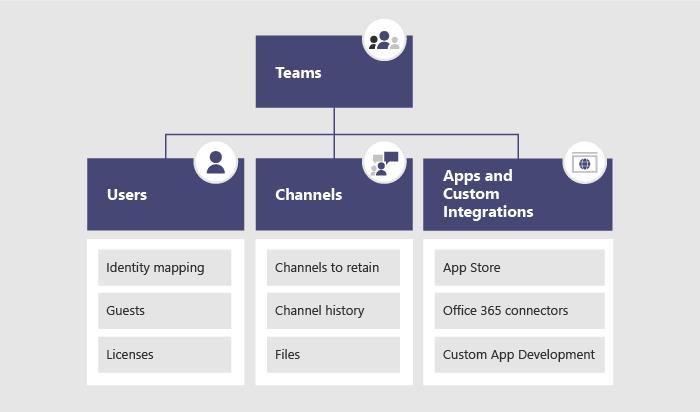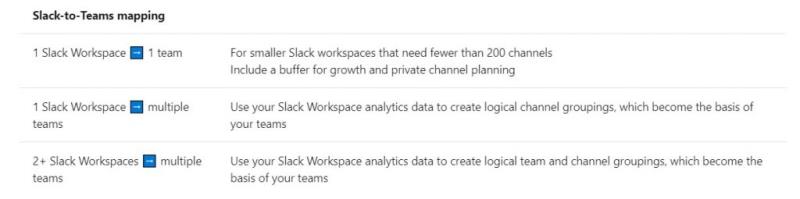Στον πιο πρόσφατο οδηγό Ομάδων, θα ρίξουμε μια ματιά στο πώς μπορείτε να μετεγκαταστήσετε από το Slack στο Teams.
Σχεδιάστε τη μετεγκατάσταση και δείτε ποια Slack Data μπορούν και ποια δεν μπορούν να μετακινηθούν στο Teams
Εξάγετε τα δεδομένα σας, όπως Χώρους εργασίας, Κανάλια, Άμεσα μηνύματα και Εφαρμογές από το Slack
Μετακινήστε τα δεδομένα χρήστη σας από το Slack
Σχεδιάστε την ανάπτυξη και μετακινήστε όλα τα δεδομένα στο Teams με το ChannelSurf ή το Slack Export Viewer.
Προετοιμάστε τους χρήστες σας για την κυκλοφορία
Εάν έχετε αποφασίσει να συνεχίσετε με το Microsoft Teams, τότε μπορείτε εύκολα να μεταφέρετε τα δεδομένα σας και από το Slack. Αυτή η διαδικασία διατηρείται καλύτερα για διαχειριστές πληροφορικής και επαγγελματίες και υπάρχουν μερικά βήματα που πρέπει να ακολουθήσουν οι διαχειριστές κατά τη μεταφορά των δεδομένων. Στον πιο πρόσφατο οδηγό Ομάδων, θα ρίξουμε μια ματιά στο πώς μπορείτε να μετεγκαταστήσετε από το Slack στο Teams.
Βήμα 1: Σχεδιάστε τη μετανάστευση
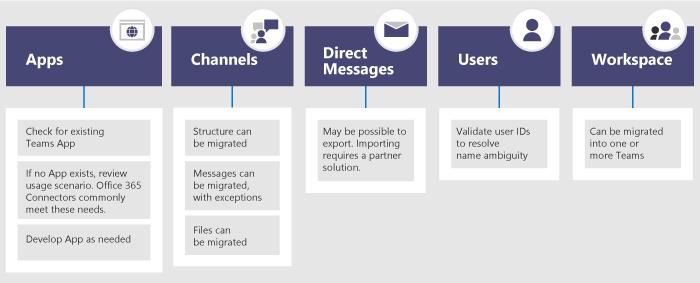
εικόνα μέσω microsoft
Το πρώτο βήμα για τη μετάβαση από το Slack στο Teams περιλαμβάνει τον σχεδιασμό μιας μετεγκατάστασης. Θα πρέπει να έχετε κατά νου ότι το σχέδιο Slack που χρησιμοποιείτε θα καθορίσει τι μπορείτε και τι δεν μπορείτε να εξαγάγετε και να μεταβείτε στο Teams. Το Slack έχει έναν ιστότοπο αφιερωμένο μόνο σε αυτό, οπότε φροντίστε να τον διαβάσετε πριν προχωρήσετε σε οποιοδήποτε από τα επόμενα βήματα. Λάβετε υπόψη, ωστόσο, ότι στο Slack, οι χρήστες συμμετέχουν σε ένα κανάλι που αποτελεί μέρος ενός Slack Workspace. Ωστόσο, οι χρήστες του Teams συμμετέχουν σε μια ομάδα που είναι μια συλλογή καναλιών. Αυτή είναι μια σημαντική διαφορά που πρέπει να κατανοήσετε καθώς μεταφέρετε τους χρήστες σας στις Ομάδες.
Βήμα 2: Εξάγετε τα δεδομένα σας από το Slack
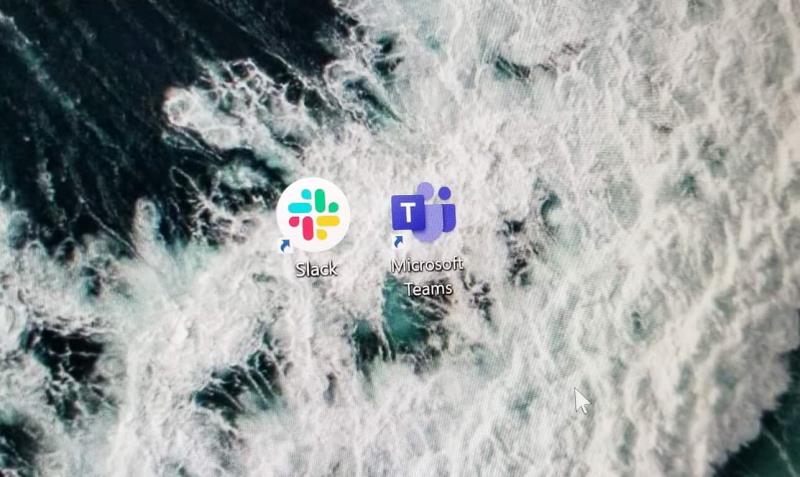
Τώρα, για το Βήμα 2. Θα πρέπει τώρα να ρίξετε μια ματιά στα δεδομένα Slack και να τα μετακινήσετε. Αυτά περιλαμβάνουν χώρους εργασίας, κανάλια, άμεσα μηνύματα και εφαρμογές.
Θα ξεκινήσουμε πρώτα με τους χώρους εργασίας. Για να ξεκινήσετε, ρίξτε μια ματιά στα χαλαρά στατιστικά για τους χώρους εργασίας σας για να δείτε ποιοι πρέπει να μετακινηθούν στις Ομάδες. Η Microsoft συνιστά να προσέχετε τα μοτίβα χρήσης.
Μόλις γίνει αυτό, θα πρέπει επίσης να εξαγάγετε τα Slack Channels σας και στο Teams. Συνιστάται η χρήση αναλυτικών στοιχείων Slack για να δείτε ποια κανάλια έχουν τις περισσότερες δραστηριότητες και ποια να μεταφέρετε. Κατά την εξαγωγή δεδομένων από το Slack στο Teams, η Microsoft συνιστά να διαβάσετε την τεκμηρίωση εξαγωγής του Slack βήμα προς βήμα. Δεν θα μπούμε στα τεχνικά ζητήματα γιατί η διαδικασία είναι λίγο πολύ μεγάλη.
Προχωρώντας, μετά την εξαγωγή καναλιών, θα πρέπει επίσης να εξετάσετε το ενδεχόμενο εξαγωγής άμεσων μηνυμάτων. Αυτά είναι τα ίδια με τις συνομιλίες στο Teams και η δυνατότητα εξαγωγής ποικίλλει ανάλογα με το σχέδιό σας. Μπορείτε επίσης να εξετάσετε το ενδεχόμενο λήψης του εργαλείου Εξαγωγή από το Slack App Store για να σας οδηγήσει στη διαδικασία.
Τέλος, για την εξαγωγή εφαρμογών, η διαδικασία είναι λίγο διαφορετική. Συνιστάται η συγκέντρωση μιας λίστας εφαρμογών και των διαμορφώσεών τους στον χώρο εργασίας. Στη συνέχεια, πραγματοποιήστε αναζήτηση στο Teams App store για να δείτε εάν είναι διαθέσιμα στο Teams. Εάν σκέφτεστε να μετακινήσετε εφαρμογές, η Microsoft σας προτείνει να κάνετε την ερώτηση "τι λειτουργικότητα παρέχει η εφαρμογή σε αυτό το κανάλι;" Εάν μπορείτε να απαντήσετε στην ερώτηση, θα μάθετε για το αποτέλεσμα που προσφέρει η εφαρμογή. Ακόμα κι αν δεν μπορείτε, πιθανότατα μπορείτε να συνεχίσετε να χρησιμοποιείτε την εφαρμογή με μια εφαρμογή σύνδεσης στο Microsoft 365.
Βήμα 3: Μετακινήστε τα δεδομένα χρήστη σας από το Slack
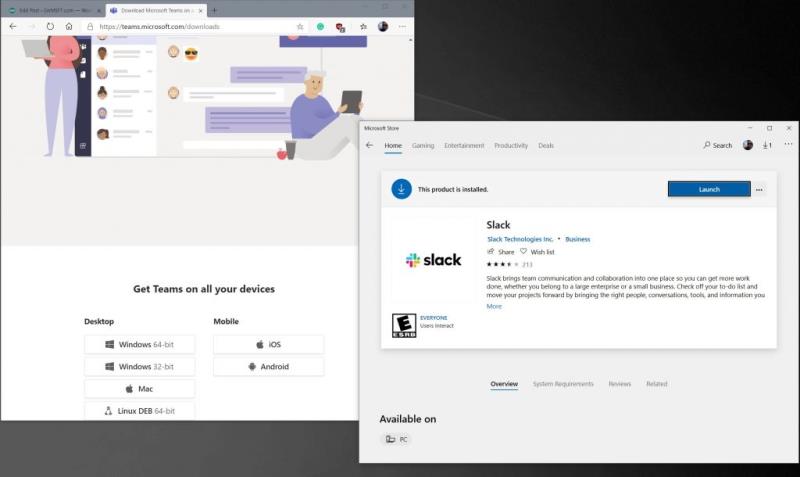
Με τη μετακίνηση των πρωταρχικών δεδομένων, ήρθε η ώρα να αλλάξετε τους χρήστες και στο Slack. Σε αυτή τη διαδικασία, τα πράγματα γίνονται λίγο ακατάστατα. Η Microsoft σημειώνει ότι τα σχήματα ταυτότητας που χρησιμοποιούνται από το Slack δεν θα ταιριάζουν με το Microsoft 365, κυρίως λόγω των διευθύνσεων email που χρησιμοποιούνται από λογαριασμούς Slack. Η Microsoft συνιστά στους διαχειριστές IT να δημιουργήσουν έναν χάρτη αναγνωριστικού χρήστη πριν από την κυκλοφορία του Teams, για να το κάνουν πιο εύκολο.
Μπορείτε να επιταχύνετε τη διαδικασία μετακίνησης χρηστών μεταβαίνοντας σε αυτόν τον ιστότοπο του Slack. Από εκεί, σημειώστε τα στοιχεία των μελών, όπως τις διευθύνσεις email και τους τύπους λογαριασμού τους. Όταν τελειώσετε, μπορείτε να εκτελέσετε μια δέσμη ενεργειών Azure PowerShell για να σας βοηθήσει να συγκρίνετε διευθύνσεις email από μια εξαγωγή Slack με την υπηρεσία καταλόγου Active Directory του Azure για να συμπληρώσετε τα κενά. Δείτε αυτόν τον κώδικα στην ενότητα "Χρήστες" του ιστότοπου της Microsoft εδώ.
Βήμα 4: Σχεδιάστε την ανάπτυξη και μετακινήστε τα δεδομένα σας στο Teams
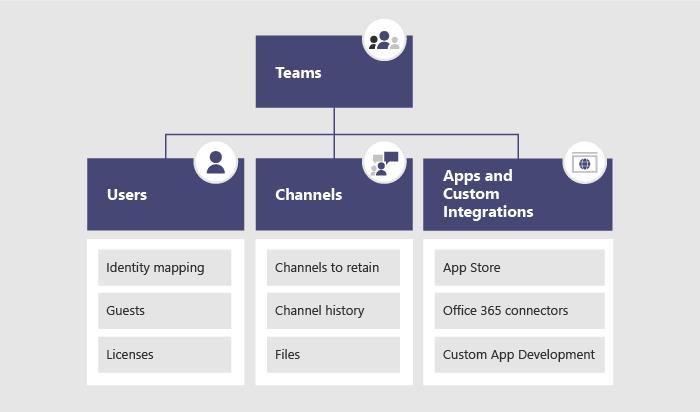
Για το βήμα 4, μπορείτε τώρα να ξεκινήσετε την ανάπτυξη του Teams. Ως μέρος αυτού του βήματος, είναι καιρός να σκεφτείτε πώς θα φέρετε όλα αυτά τα δεδομένα Slack στο Teams. Θα δείτε ξανά Χρήστες, Κανάλια και προσαρμοσμένες εφαρμογές.
Αρχικά, θα πρέπει να σκεφτείτε τη δομή της ομάδας και του καναλιού στο Teams. Στο Slack, ένας χώρος εργασίας θα μπορούσε να είναι μια ενιαία ομάδα, πολλές ομάδες ή μια ολόκληρη εταιρεία. Όπως σημειώνεται από τη Microsoft, η κατανόηση αυτού του πεδίου είναι πολύ σημαντική. Η Microsoft πιστεύει ότι «η πιο στενή σχέση με μια ομάδα Teams στο Slack είναι ο χώρος εργασίας, ο οποίος περιέχει μια συλλογή καναλιών».
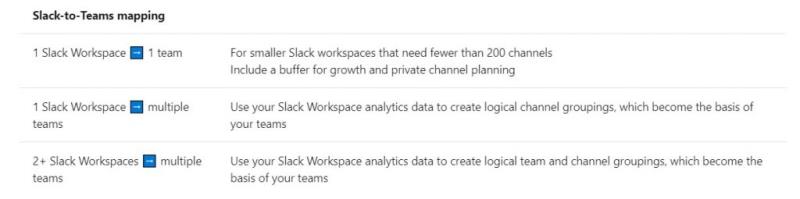
Συνιστάται να ακολουθήσετε τη χαρτογράφηση που φαίνεται παραπάνω. Μπορείτε επίσης να καταλάβετε ποια κανάλια πρέπει να γίνουν ομάδες και ποια πρέπει να γίνουν κανάλια σε μια ομάδα. Λάβετε υπόψη, ωστόσο, ότι το Teams έχει επί του παρόντος όριο 200 καναλιών ανά ομάδα.
Μόλις ρυθμιστούν τα κανάλια και οι ομάδες, μπορείτε να ελέγξετε το GitHub για δωρεάν και επί πληρωμή λύσεις για να μεταφέρετε όλα τα δεδομένα σας. Τα εξαγόμενα αρχεία Slack μπορούν να αντιγραφούν στις κατάλληλες βιβλιοθήκες στο Teams μέσω του PowerShell. Ορισμένες λύσεις που πρέπει να ληφθούν υπόψη για την ανάπτυξη των δεδομένων περιλαμβάνουν το ChannelSurf ή το Slack Export Viewer.
Στη συνέχεια, υπάρχουν τα αρχεία. Κατά τη μεταφορά αρχείων από το Slack στο Teams, υπάρχει μια εντολή Azure PowerShell που μπορείτε να χρησιμοποιήσετε. Ελέγξτε την εντολή στην ενότητα "Αρχεία καναλιού" αυτού του ιστότοπου της Microsoft .
Προετοιμασία χρηστών και ολοκλήρωση βημάτων
Αφού ακολουθήσετε αυτά τα τέσσερα βήματα, έχετε σχεδόν τελειώσει με τη μετάβαση στις Ομάδες. Παρόλα αυτά, δεν είσαι ακόμα πλήρης. Ίσως θελήσετε να ανατρέξετε στον κόμβο υιοθέτησης των ομάδων και να στείλετε στους νέους χρήστες του Teams οδηγούς εκπαίδευσης βίντεο . Η Microsoft διαθέτει επίσης πρόσθετους πόρους για τον τρόπο με τον οποίο μπορείτε να αναπτύξετε σιγά σιγά το Teams, γι' αυτό ελέγξτε το.